ps怎么撤回到上一步 photoshop如何撤销操作
导读:ps怎么撤回到上一步,对于大多数女性来说photoshop如何撤销操作和ps怎么撤回到上一步的相关话题,很不错的经验小知识,建议收藏哦! 撤消单个或多个步骤,以及使用“History”(历史)面板
ps怎么撤回到上一步
对于大多数女性来说photoshop如何撤销操作和ps怎么撤回到上一步的相关话题,很不错的经验小知识,建议收藏哦!
撤消单个或多个步骤,以及使用“History”(历史)面板。
将带您了解如何在编辑过程中撤消、重做和取消操作,你可以从本教程的练习文件中选择这个文件或是使用你自己的图像,跟着我一起操作。
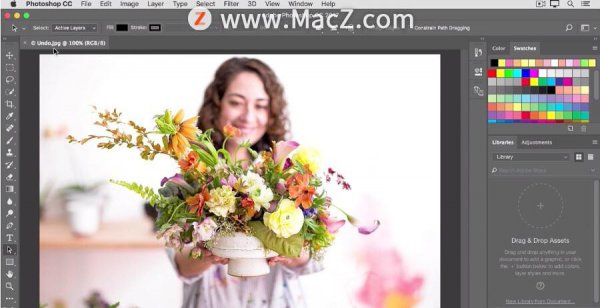
首先我们要在这个图像上画几条线,在“Tools”(工具)面板中选择笔刷工具。
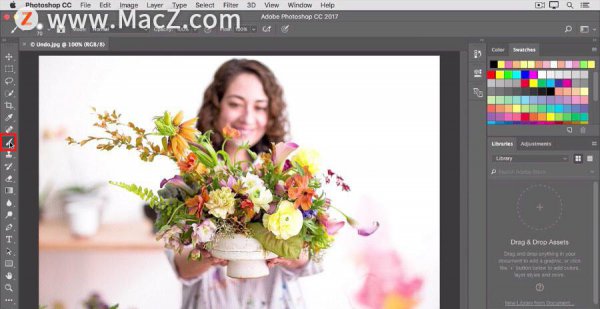
然后进入“Swatches”(色板)面板,点击一种颜色,可以选择你喜欢的任何颜色。将鼠标移动到图像中,画一条线。





